- 软件大小:87.4MB
- 软件语言:简体中文
- 软件类型:国产软件
- 软件类别:编程工具
- 更新时间:2018-06-15
- 软件授权:免费版
- 官方网站://www.9553.com
- 运行环境:XP/Win7/Win8/Win10
- 标签:开发工具 3D游戏开发工具
113MB/简体中文/7.5
Unity Pro v2020.1.0f1 中文版(百度网盘资源)
4.14GB/简体中文/7.5
188.2MB/简体中文/7.5
5.51MB/简体中文/7.5
47.83MB/简体中文/7.5
3D GameStudio a8汉化版是一款很棒的3D游戏开发工具,在这款软件中你能够使用lite-C脚本编写2D和3D应用程序,用C ++,C#或Delphi编写2D和3D应用程序。如果你曾经用javascript编辑过网页,你会比较适应 C脚本。C脚本 是学习游戏编程最好的方法,并且每当你输入代码,都可以立刻从虚拟的世界看到结果。这款软件也不分新手和老手,它编程的自由度强,自定义完成多种任务的操作,非常的方便,下面小编为大家带来了汉化版,有需要的欢迎下载使用!
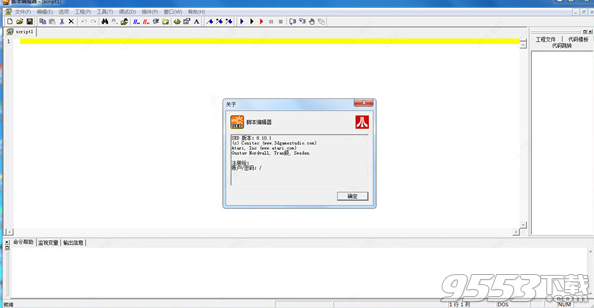
强大的渲染器功能,让用户的可以使用6度自由的,多摄像机、渲染窗的提示
可以对电脑的3D硬件选择,自动完成合适的硬件选择
对窗口的模式、全屏的模式支持,最大可以完成对1600X1200的窗口支持
点光源包括了动态、静态,支持对方向的光源、投射的光源查看
投影包括静态、动态、也对彩色雾区查看,多纹理的贴图支持
光线贴图、纹理的处理方面也比较的精细、并且对静态的物体、材质属性属性等查看
动画的3D精灵、贴纸进行支持,轻松的完成对动画的合成
离子进行编程的操作,内置的波生成器进行支持
动态云层的功能支持,对背景图的天空系统进行查看
1、打开压缩包内的"gstudio8_setup.exe"文件,开始安装
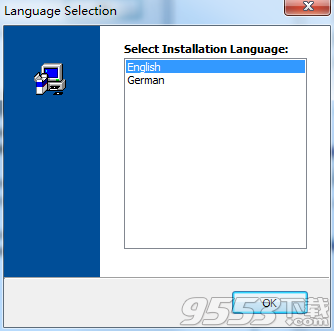
2、点击“Next”进入安装程序
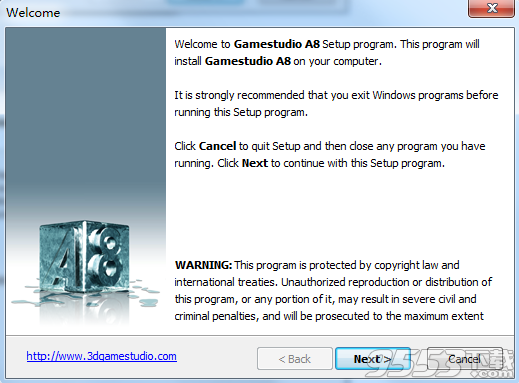
3、选择安装的类别
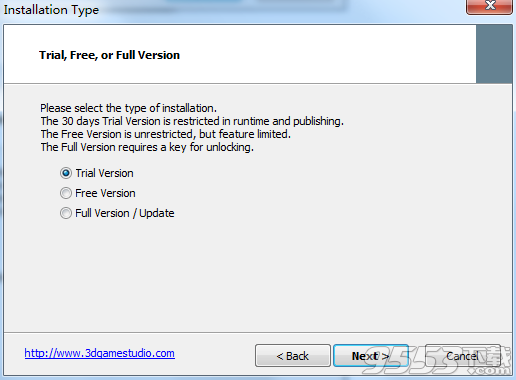
4、选择安装程序的路径
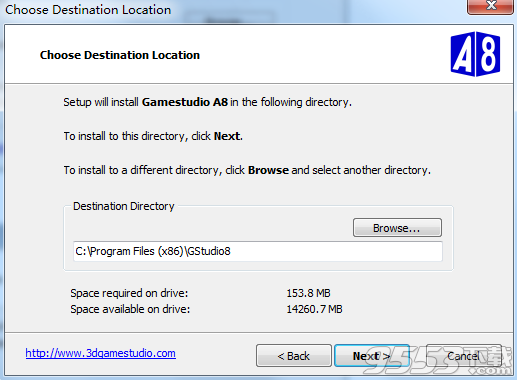
5、选择应用创建的开始菜单和桌面快捷方式
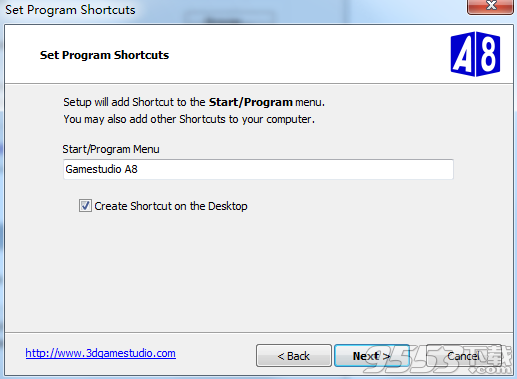
6、选择可以编译的对象
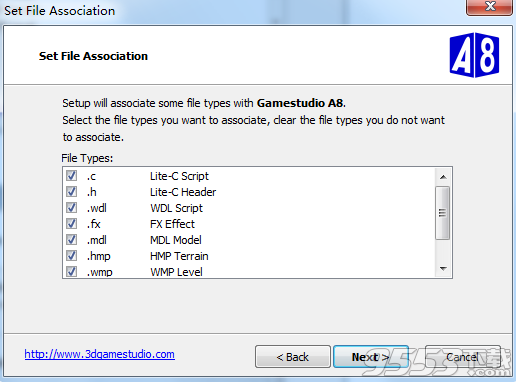
7、确认好安装内容后开始安装
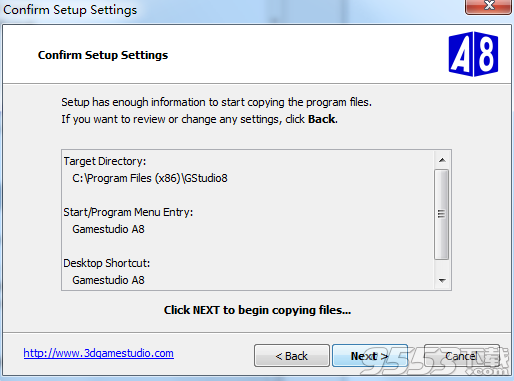
8、等待安装。
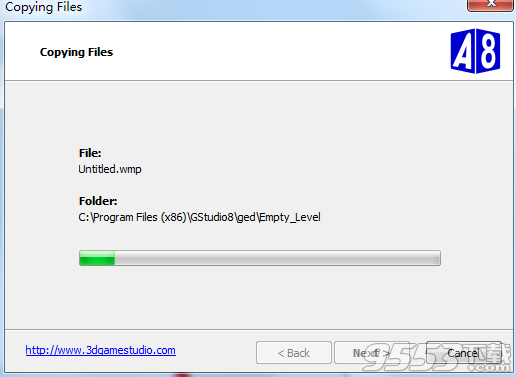
9、安装完毕,取消勾选,稍后启动防止破解失败
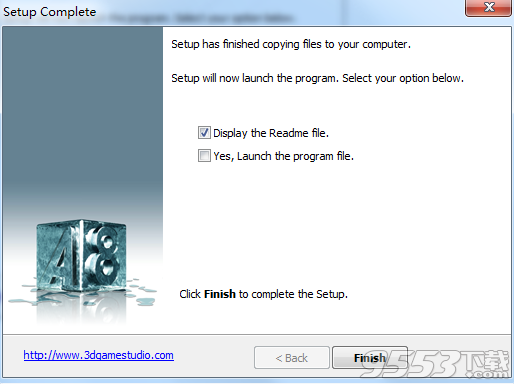
1、将解压包中的汉化补丁全部复制到软件安装目录,点击复制和替换
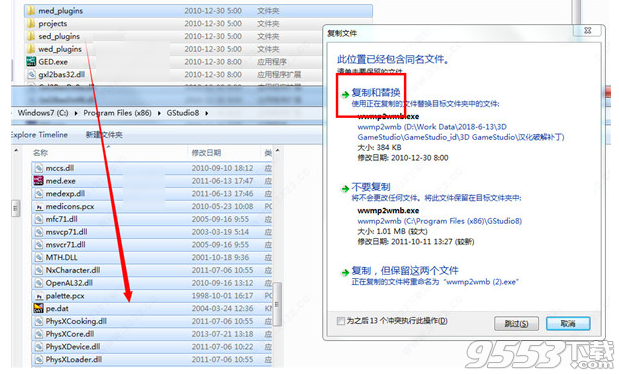
2、重新进入软件即为中文界面,点击帮助>关于,可以看到软件已成功授权,可永久免费使用
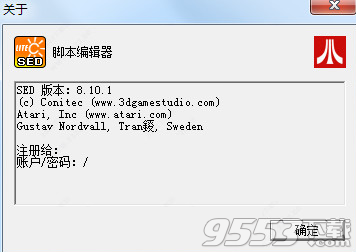
一、渲染器
1、6度自由的,多摄像机和渲染窗
2、DX8.1 DirectPlay, DirectShow, DirectSound
3、自动选择合适的3D硬件加速
4、支持DX8.1和以上版本
5、窗口或全屏模式,最大支持1600x1200
6、BSP/PVS, Portal and frustrum culling
7、Geometric LOD and trilinear mip mapping
8、静态和动态的点光源,投射光源和方向光源
9、静态和动态的投影
10、彩色雾区
11、Portals and mirrors
12、Vertex and pixel shaders
13、凹凸和环境帖图
14、多纹理帖图(最大8),光线帖图,精细纹理
15、静态动态物体的材质属性
16、动画3D精灵和帖纸
17、无缝的室内外可变海拔地形?
18、变形网格建模,骨骼和节点动画,动画合成?
19、可编程的离子和波生成器
20、拥有动态云层和背景图的天空系统
21、2D渲染器,渲染静态图像,2D精灵,面板,按钮,滑动条,覆盖图,Truetype 和位图字体,屏幕截图,和电影。
22、3D视图和电影可以被渲染到弯曲的表面,达到扭曲效果
23、可编程的2D和3D效果,如镜头角度,弹孔,卡通等
二、游戏引擎
1、多边形水平的碰撞测试,应用于地形和3D物体
2、物理引擎支持重力,聚集,阻尼衰减,弹力,摩擦力和 绞链,球,车轮,滑杆的互动
3、3D音源 (WAV and OGG) 多普勒效果
4、快慢动作效果
5、任意轴向的旋转,应用于太空、飞行模拟器
6、摄像机,角色,交通工具的路径轨迹
7、鼠标捕捉和操纵 3D物体
8、游戏任意位置的进度存取
9、局域网和互联网上的客户/服务器模式的多人游戏
10、分布式/多服务器 支持多人在线的游戏
11、Expandable through DLL plugin interface
三、C脚本编程语言
在使用第一种简便方法完成你的游戏后,你可能希望制作更成熟的游戏。就像用编程制作的那样,自己设计玩家的动作,结果,人工智能,用户界面,代替预定义的脚本。GS引擎的 C脚本语言 可以让游戏制作的新手制作出具有专业水平的游戏。 C脚本是简单化的C++,C++应用于专业的编程。如果你曾经用javascript编辑过网页,你会比较适应 C脚本。C脚本 是学习游戏编程最好的方法,并且每当你输入代码,都可以立刻从虚拟的世界看到结果。
虽然非常易懂,但和真正的编程语言一样有较高的自由度,包括 多任务,数组,结构,指针,全局和局部变量,字符串和向量函数,文件读写等。引擎提供高亮度显示语法条的编辑器,调试器,编译器。和Bisic解释执行方式不同,C脚本是可编译的。用C脚本制作的程序,运行速度和直接编程的程序运行速度相当。执行速度,对于大多数游戏来说都是重要的。当然,如果你更喜欢使用你的C++或Delphi开发系统,GS引擎也提供扩展的Dll插件接口。
1、用户界面
当第一次打开WED时,你会看到一个灰色的,而不是令人印象深刻的窗口。要改变这个,打开一个示例级别:

这是您用Gamestudio创建地图或关卡的工作环境。创建3D游戏意味着基本上将对象放置到3D环境中,并将属性或行为附加到您自己编写的程序或从预制行为列表中选择。
新用户会注意到的第一件事是四个窗口,三个2D视图和一个3D视图。它们各自代表了从不同角度进入游戏级别的观点。您可以通过右键单击并拖动窗口来滚动窗口,然后使用鼠标滚轮进行缩放。
3D视图提供关卡在游戏中的外观样式。在View下,您可以将3D视图切换为线框,实体和纹理模式。在“首选项”中,您可以选择3D视图的软件渲染器或DirectX9渲染器。后者还显示光源的颜色,并给出了相当逼真的水平视图,但与最终游戏的质量不同。在窗户内,白色的线对象是块,黄色灯泡般的东西是光源,看起来像扩音器的东西是声源,蓝色线框对象是实体,绿色相机是位置,黄线是路径。
当在3D视图上右键单击并选择GXL属性时,它的属性如光照和视图范围可以更改。
在顶部,您可以找到按钮栏,在状态栏的底部和项目窗口的左侧。这可以按照您喜欢的任何方式排列,并包含“关卡”,“预设”,“纹理”和“资源”窗口。
2、编辑Windows
4个编辑窗口从4个不同的观察方向显示您正在建造的地图:顶部,后部,侧面和任意3D角度。默认情况下,这4个视图集中在空间的一个共同点上。您可以通过右键单击并拖动窗口来滚动窗口,也可以使用鼠标滚轮或按住[Shift]键并用鼠标右键进行拖动。当您在一个窗口中移动视图时,WED将更新与空间中新焦点相关的其他视图。您可以通过锁定视图“锁定”和“解锁”4个窗口的视图。
引擎对其地图使用右手坐标系。为了更好地理解这个系统,想象一下每天的路线图。正X轴像东方向,并指向顶视图窗口中的右侧。Y轴的正方向与北方向相同,并指向顶视图窗口。然后简单地将Z轴视为我们地图中高度的测量值。正Z轴从顶视窗出来并指向我们。后窗提供朝北的视图,侧窗提供朝西的视图。
正如您所期望的那样,窗口的网格系统将坐标网格分成10的倍数,但默认为8的倍数(可在“首选项”中调整)。通过这种方式,您可以更轻松地创建与您的纹理尺寸完全相同的对象,这些纹理的大小通常为2的幂(如64x64,128x128或256x256)。使用默认的网格和纹理缩放比例,例如128x128像素的纹理可以完美地覆盖128单位立方体的每个面,而无需平铺。标题栏中显示了小网格框的大小以及每个大网格框中的小框数量。
3D窗口
这只是一个相机视图,围绕着编辑焦点在太空中“旋转”。3D窗口可以以线框,实心填充多边形或纹理预览样式呈现。这可以通过View/Render菜单命令进行更改。在“首选项”中,您可以选择2D和3D视图的软件渲染器(GXL_BASE)和DirectX渲染器。该软件渲染器仅用于'emergenyuse',仅支持基本的编辑功能。如果选择了DirectX渲染器,则可以通过右键单击该窗口并选择GXL属性来控制渲染参数。在这里,您可以调整太阳,环境和灯光对3D窗口中渲染的影响(请参阅下文)。
您可以使用菜单命令View/Home将编辑窗口的视图重置回原点。编辑视图具有显示深度范围。部分地图在视图中不会显示超过一定距离。构建大型关卡时非常有用,因为它可以减少屏幕上显示的对象数量。您可以在GXLProperties中调整距离值,或使用菜单命令View/DecreaseViewDepth和View/IncreaseViewDepth来调整距离值。为了在构建关卡时进一步整理编辑窗口,可以关闭地图中实体的显示。您可以通过在首选项窗口中禁用显示实体选项来完成此操作。
GXL属性
用于调整DirectX渲染器的照明和参数。在3D窗口中右键点击可选。
等级照明-启用等级的太阳,环境和光照。
级别太阳/环境/灯光-个人影响太阳,环境和灯光。
默认太阳/环境-添加默认日光和环境值以增亮3D视图。将滑块设置为零以进行逼真的预览。
查看深度-控制从一定距离开始的对象的裁剪。也可以通过[Num+]和[Num-]进行控制。
FOV-控制缩放系数。也可以通过鼠标滚轮进行控制。
高级照明-微调DirectX参数。
1、问:如何将实体或材料分配给实体?当我单击“行为”选项卡时,我看不到可供选择的操作。
A. WED在“地图属性”中分配的脚本中查找动作和材料。您可以自己编写动作,也可以包含另一个已包含动作或材料f.i的脚本。来自模板。标准着色器材质包含在mtlFX.c中,它包含在标准脚本f.i中。 “Flythrough”或“lite-C项目”。
2、问:我如何制作水?
A.在地形块f.i上应用标准的水材料。 mtl_envWater。
3、问:我的水平需要很长时间才能编译,然后出现内存不足错误。
答:关闭光能弹跳,直到最终版本编译。光能传递需要很长时间才能编译。它还存储从任何表面发出的光线,因此需要大量的内存。
4、问:我在地板或天花板上的一些街区发现可见光线。、
答:光接缝的最常见原因是分裂一块 - f.i.通过CSG Subtract - 并为块的分割部分设置Smooth标志。这可以平滑部件边缘的照明,从而在部件接触时产生不同亮度的接缝。
5、问:我已将高分辨率模型作为几何图形导入到我的关卡中,但它们看起来并不像我将它们放置为实体时一样平滑。沿多边形边缘有亮度接缝。
答:您可以在导入具有非常小的多边形的模型时看到光照贴图亮度差异,为每个多边形仅留出一个或多个光照贴图像素的空间。光照贴图然后没有足够的像素来在多边形之间“平滑”。您必须增加光照样本和光照贴图分辨率或多边形尺寸。此外,相邻多边形之间的法线仅在设置块的平滑标志时才平滑 - 否则通常会在平面几何上获得尖锐的边缘。
6、问:我的关卡中的动态光照看起来不正确,特别是当我使用着色器时。模型似乎没有对所有动态光源做出反应。
答:请确保您没有意外编译A6模式的级别(创建网格关闭)。无限动态指示灯仅支持A7或A8级别,其数量可通过max_lights进行设置。即使那样,每个网格的灯光也是有限的。确保你的关卡不仅包含一个巨大的网格 - 否则你永远不会看到超过8个动态光源。
7、 问:我已经放置了许多动态灯光,并在所有表面上使用着色器。现在,当我移动相机时,我发现在某些表面突然发生了光线变化。
答:您可以根据需要放置尽可能多的静态或动态灯光,但您需要巧妙地放置和排列动态灯光。图形硬件的限制是每个块,实体或地形块有8个动态光源;一个bumpmapping着色器的限制是3个灯。如果一个物体处于太多动态光源的范围内,则引擎会根据它们的距离对它们进行分类,并仅将最接近的3个光源传递给着色器。当遥远的光源(如太阳光)比关闭的光强得多时,这会导致物体亮度突然变化。因此,在太多不同的动态灯光范围内不要放置物体,尤其是不要在弱光下暴露在阳光下的地方放置弱动态灯光。
Q.帮助!我得到各种地图编译器错误,如“区域泄漏”“太多门户”或“平面太窄”。
A.编译一个正常的级别,而不是BSP级别。BSP级别必须遵循特殊设计规则,不适合初学者。如果您没有专业版,那么无论如何您都不需要BSP级别。但是如果你想做一个,看看关卡设计提示。
8、问:我导入了动画模型,并为它们分配了模板脚本,但模型表现得很奇怪。他们不能靠近墙壁,似乎稍微漂浮在表面之上。
答:边界框的默认值以及标准模板移动和相机功能假定人物的高度约为50..150个单位。根据您在模型编辑器中使用的单位,导入的模型的大小可能会大不相同。例如,你的模型可能会变成矮人0.1单位高,或者1000个单位的巨人。对于使用此尺寸的模型,您必须调整边界框以及视图和碰撞参数。在导入之前或之后更好地缩放模型,以便它们可以获得大约100个单位的标准尺寸。
9、问:我从我最喜欢的编辑器导入了几何几何图形。它在WED中看起来不错,但会在引擎窗口中产生奇怪的颜色色调和深度排序错误。当我在引擎中运行级别时,我的一些块甚至不可见。
A.级别块不支持透明度,所以不要使用透明纹理来设置级别几何。(如果您不知道透明度是什么,请从初学者教程开始)。确保所有纹理都是24位,除了在着色器中使用透明度通道时(例如高光贴图)。将镜面反射材质分配给透明纹理时,它会再次变为可见,因为镜面反射材料会关闭透明度。
问:我在黑暗的房间里放置了一个模型实体,但我仍然可以看到明亮色彩的模型,就好像房间充足点亮。
A.有几种可能性。模型本身在标志,材质,环境或颜色中都有错误的灯光设置。或者它的起源是在一个错误的地方,就像在地板下或墙内。或者模型被动态光照亮-例如太阳。与静态光线不同,动态光线可穿透最厚的墙壁,因此请确保在地牢级别禁用太阳光线(将地图属性中的太阳颜色设置为1,1,1)。有关详情,请参阅照明。
10、问:我无法发布。“.CD”文件夹未创建。
答:您可能正尝试在Gamestudio安装文件夹中创建一个文件夹。为此,您需要访问PC的“程序”部分的权限,或者以管理员身份登录。更好的解决方案是创建不在“程序”部分中的项目,但是在PC的“文档”或“程序数据”部分。